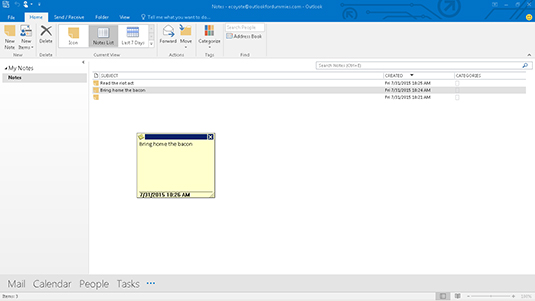Amikor jegyzetet ír az Outlook programban, kétségtelenül azt tervezi, hogy valamikor elolvassa. Jegyzeteket olvasni még könnyebb, mint írni. Jegyzet elolvasásához kövesse az alábbi lépéseket:
Kattintson a Megjegyzések gombra a navigációs ablakban.
Megjelenik a jegyzetek listája.
Kattintson duplán a megnyitni kívánt jegyzet címére.
A megjegyzés megjelenik a képernyőn, ahogy az a következő képen látható. A jegyzetet az Esc lenyomásával zárhatja be. Vicces, hogy a jegyzetek ugyanúgy néznek ki olvasás közben, mint írás közben.
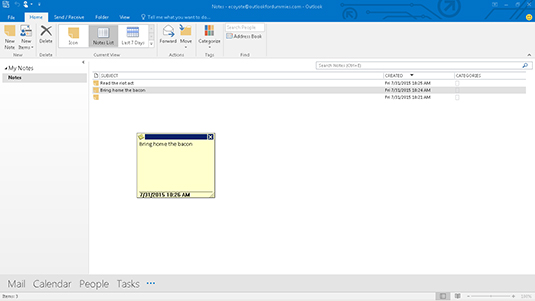
A jegyzetek rendezésekor vagy kategóriákhoz való hozzárendelésekor egy kicsit gyorsabban dolgozhat több jegyzet egyidejű kijelölésével. Ha ki szeretne választani egy olyan hangjegycsoportot, amelyet közvetlenül a másik után láthat egy listában, kattintson az első hangjegyre, tartsa lenyomva a Shift billentyűt, és kattintson az utolsó hangjegyre. Ez a művelet nemcsak a rákattintott jegyzeteket választja ki, hanem a közöttük lévő összes jegyzetet is.
Ha több olyan elemet jelöl ki, amelyek nincsenek egymás mellett elrendezve, tartsa lenyomva a Ctrl billentyűt, miközben mindegyik elemre kattint. A rákattintott jegyzetek kiemelésre kerülnek, de a többiek egyszerűek maradnak. Ezután egyetlen vonással megnyithatja, áthelyezheti, törölheti vagy kategorizálhatja a kiválasztott jegyzetek teljes csoportját. Több jegyzet megtekintéséhez kattintson a jobb gombbal a kiválasztott jegyzetekre, és válassza a Megnyitás lehetőséget.